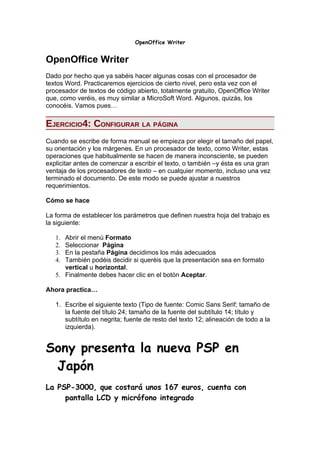
Writer 4-5
- 1. OpenOffice Writer OpenOffice Writer Dado por hecho que ya sabéis hacer algunas cosas con el procesador de textos Word. Practicaremos ejercicios de cierto nivel, pero esta vez con el procesador de textos de código abierto, totalmente gratuito, OpenOffice Writer que, como veréis, es muy similar a MicroSoft Word. Algunos, quizás, los conocéis. Vamos pues… EJERCICIO4: CONFIGURAR LA PÁGINA Cuando se escribe de forma manual se empieza por elegir el tamaño del papel, su orientación y los márgenes. En un procesador de texto, como Writer, estas operaciones que habitualmente se hacen de manera inconsciente, se pueden explicitar antes de comenzar a escribir el texto, o también –y ésta es una gran ventaja de los procesadores de texto – en cualquier momento, incluso una vez terminado el documento. De este modo se puede ajustar a nuestros requerimientos. Cómo se hace La forma de establecer los parámetros que definen nuestra hoja del trabajo es la siguiente: 1. Abrir el menú Formato 2. Seleccionar Página 3. En la pestaña Página decidimos los más adecuados 4. También podéis decidir si queréis que la presentación sea en formato vertical u horizontal. 5. Finalmente debes hacer clic en el botón Aceptar. Ahora practica… 1. Escribe el siguiente texto (Tipo de fuente: Comic Sans Serif; tamaño de la fuente del título 24; tamaño de la fuente del subtítulo 14; título y subtítulo en negrita; fuente de resto del texto 12; alineación de todo a la izquierda). Sony presenta la nueva PSP en Japón La PSP-3000, que costará unos 167 euros, cuenta con pantalla LCD y micrófono integrado
- 2. OpenOffice Writer Sony ha lanzado hoy en Japón su nueva Play Station portátil PSP-3000, con pantalla de cristal líquido (LCD) y micrófono integrado, con el objetivo de vender 15.000 unidades para finales de 2008. La nueva PSP, que costará unos 167 euros en Japón, se presenta más delgada y más ligera, además la calidad de la imagen ha mejorado "espectacularmente" gracias a la pantalla de LCD, según Sony. La PSP-3000 permite además la emisión de imágenes en tonos más vivos y naturales gracias a la alta resolución y a las 4,3 pulgadas de la pantalla, que cuenta con tecnología antirreflejo. Otra de las novedades de la consola es que lleva integrado un micrófono, como demandaban algunos usuarios, para jugar utilizando la voz o hablar mediante programas de comunicación tipo Skype sin tener que usar un micrófono por separado, según Sony. 2. Cambiar los márgenes de todo el documento con los siguientes valores: a) Izquierdo: 4 cm b) Derecho: 3,5 cm c) Superior: 5,25 cm d) Inferior: 4,5 cm e) Posición de la página: horizontal. 3. Ir a Vista preliminar y observar cómo resultan los cambios. 4. Guardar como… Writer04.odt en tu Pen Drive (en la carpeta de archivos de OpenOffice Writer) 5. Envíame un correo con el archivo adjunto que reciba a través de tu correo Gmail (en asunto escribe Writer04) EJERCICIO 5 . FORMATO DE TEXTO Formatear un texto o darle formato a un texto consiste en cambiar su aspecto. Tamaño de la fuente (letra), color, márgenes, sangrías, …. Con este ejercicio se trata de que demuestres lo que sabes. Sólo te mostraré algunas opciones Cómo se hace... Fondo de carácter: Colorea el fondo del texto de aquello que marques. Como si pasases un rotulador por el texto.
- 3. OpenOffice Writer Color de fondo: Colorea el fondo del texto de un párrafo entero, aquel en el que estés situado. Color del carácter: Colorea el texto que marques. Seguro que lo has hecho un millón de veces La regla Esta es la regla, con ella puedes seleccionar los márgenes y sangrías que desees. Así, por ejemplo, puedes seleccionar la sangría de primera línea con el botón que señala la flecha. Si deseas hacer una sangría de primera línea de un centímetro, sitúate al principio del párrafo y con el ratón arrastra el botón un centímetro. Verás como el texto de la primera línea se mueve a la par que el botón. Botones de alineación: Alinean el texto a la izquierda, centrado, derecha o justificado. Ahora practica... 1. Escribe el siguiente texto Hace apenas un par de días, los muchachos estacionados en Cupertino anunciaron al público las últimas versiones de portátiles basadas en la línea MacBook. Con un revolucionario chasis de aluminio, cambios en el trackpad y un nuevo procesador de vídeo, Apple ha decidido apostar muy fuerte al mercado de las portátiles, en un intento de poner a todavía más adeptos bajo la bandera de la manzana, siempre y cuando estén dispuestos a pagar el precio. Entérate si valen la pena y otras alternativas más baratas (y poderosas) muy por debajo del precio oficial (solo que sin manzanita) Son hermosas, eso nadie lo puede negar. La serie MacBook de portátiles es tal vez el ideal a la hora de buscar estética pura en un ordenador portátil, no importa si se trata del ahora desplazado modelo de plástico, o de los nuevos diseños. Pero además de ser impactantes por fuera, estas versiones mejoradas (que actualizan a toda la línea, incluida la MacBook Air) incorporan cambios muy interesantes por dentro, tanto en la forma de construirlas como en sus componentes de hardware. Fernando García Qué País 2. Revisa la ortografía 3. Considera Apple lanzó las nuevas macBook (y sus precios) como título, alinéalo al centro, utiliza como fuente Verdana, tamaño 16, color rojo y, como efecto, Contorno.
- 4. OpenOffice Writer 4. Pon los párrafos con fuentes Times New Roman, tamaño 12 y alineación justificada. 5. Las dos últimas líneas correspondientes al autor y de donde está recogido el texto, se ponen con el mismo tipo de fuente que los párrafos, pero alineado a la derecha, en cursiva y negrita. 6. El primer párrafo debe llevar una sangría, en la primera línea, de 1 cm. 7. Donde esté la palabra McBook debes poner un color de fondo amarillo. 8. Observa el resultado mediante Archivo → Vista preliminar 9. Guarda el documento como Writer05.odt en tu pen drive, dentro de la carpeta de Archivos de OpenOffice Writer. 10. Envíame un correo con el archivo adjunto que reciba a través de tu correo Gmail (en asunto escribe Writer05)